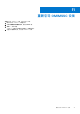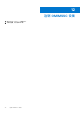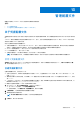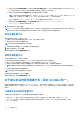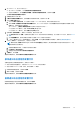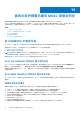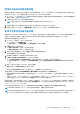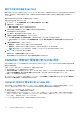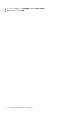Users Guide
Table Of Contents
- OpenManage Integration for Microsoft System Center Version 7.2.1 for System Center Configuration Manager and System Center Virtual Machine Manager Unified User’s Guide
- 简介 OMIMSSC
- OMIMSSC 组件
- OMIMSSC 的系统要求
- 部署 OMIMSSC
- OMIMSSC 许可
- 在 OMIMSSC 中登记 Microsoft 控制台
- 管理 OMIMSSC 及其组件
- 备份和恢复 OMIMSSC 设备
- 卸载 OMIMSSC
- 升级 OMIMSSC for SCVMM
- 重新引导 OMIMSSC 设备
- 注销 OMIMSSC 设备
- 管理配置文件
- 查找设备并将服务器与 MSSC 控制台同步
- OMIMSSC 中的视图
- 管理操作模板
- 准备操作系统部署
- 使用操作模板创建群集
- 在 OMIMSSC 中进行固件更新
- 在 OMIMSSC 中管理设备
- 从 配置设备 OMIMSSC
- 配置和部署
- 故障处理场景
- 附录
- 附录 2
- 访问 Dell EMC 支持站点上的文档
与登记的 Microsoft 控制台同步
要将 Microsoft 控制台中的受管服务器添加到 OMIMSSC,请执行以下操作:
在 OMIMSSC 中,单击配置和部署,单击服务器视图,然后单击与 OMIMSSC 同步,以便将登记的 MSSC 中列出的所有主机与
OMIMSSC 设备同步。
Resolving 同步错误
系统列出未与 OMIMSSC 同步的服务器及其 iDRAC IP 地址和主机名。
注: 由于凭据无效、iDRAC IP 地址、连接性或其他问题等问题导致的无法同步的所有服务器;确保您首先解决问题,然后再
进行同步。
注: 在重新同步期间,从登记的 MSSC 环境中删除的主机服务器被移动到 OMIMSSC 控制台扩展中的未分配的服务器选项
卡。如果服务器已停用,则从未分配的服务器列表中移除此服务器。
要将服务器与凭据配置文件问题同步,请执行以下操作:
1. 在 OMIMSSC 中,单击配置和部署,单击服务器视图,然后单击解决同步错误。
2. 选择要同步的服务器,然后选择凭据配置文件,或单击新建创建凭据配置文件。
3. 提供作业名称,如有必要选择转至作业列表选项以在作业提交之后自动查看作业状态。
4. 单击完成提交作业。
查看系统锁定模式
系统锁定模式设置在第 14
代及更高代系服务器的 iDRAC 中可用。打开设置将锁定系统配置(包括固件更新)。启用系统锁定模
式后,用户无法更改任何配置设置。该设置旨在保护系统被进行意外更改。要在受管服务器上执行任何操作,请确保在其 iDRAC
控制台上禁用设置。在 OMIMSSC 控制台中,系统锁定模式状态显示为服务器 iDRAC IP 地址前的锁定图标。
● 如果设置在该系统上已启用,则显示锁定图标及服务器的 iDRAC IP。
● 如果设置在该系统上已禁用,则显示解锁图标及服务器的 iDRAC IP。
注: 启动 OMIMSSC 控制台扩展之前,请在受管服务器上验证 iDRAC 系统锁定模式设置。
有关 iDRAC 系统锁定模式的更多信息,请参阅 dell.com/support 上的 iDRAC 说明文件。
从 OMIMSSC 删除服务器
要删除服务器,请执行下列步骤:
在删除服务器之前,请考虑以下几点:
● 删除服务器后,已使用的许可证将作废。
● 您可以基于以下条件删除 OMIMSSC 中列出的服务器:
○ 未分配的服务器选项卡中列出的未分配的服务器。
○ 如果您删除的主机服务器是在登记的 SCCM 或 SCVMM 中配置的并且位于 OMIMSSC 中的主机选项卡下,则请您首先删
除 SCCM 或 SCVMM 中的服务器,然后再从 OMIMSSC 中删除服务器。
1. 在 OMIMSSC 控制台中,单击配置和部署,然后单击服务器视图:
● 要删除未分配的服务器 — 在未分配的服务器选项卡中,选择服务器,然后单击删除。
● 要删除主机服务器 — 在主机服务器选项卡中,选择服务器,然后单击删除。
2. 在确认对话框中,单击是。
从 OMIMSSC 删除模块化系统
要删除模块化系统,请执行下列步骤:
查
找设备并将服务器与 MSSC 控制台同步 39